Vad du kan göra för att fixa QuickTime Player kan inte öppna MP4-filer
Varför kan inte QuickTime Player öppna MP4-video på Mac? Egentligen är MP4 ett digitalt multimediabehållarformat som använder MPEG-4-kodning, H.264 och mer. Om din MP4-video är kodad med ett äldre eller specialiserat videoformat kanske QuickTime inte är kompatibelt med dina MP4-filer. Följaktligen uppstår problemet QuickTime inte MP4 på Mac.
Om du vill göra din MP4-video igen igen med QuickTime kan du konvertera MP4 till QuickTime-kompatibelt format, till exempel MOV, MPEG-4 MP4 och mer. Eller så kan du använda en alternativ videospelare för att spela MP4 på Mac istället för QuickTime Player. Oavsett vilken lösning du väljer kan du fixa QuickTime Player kan inte spela MP4 och andra format som inte stöds på Mac framgångsrikt.
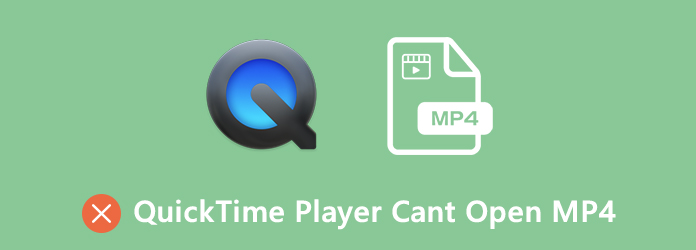
Lösning 1: Konvertera MP4-video till QuickTime MOV-format
QuickTime Player är kompatibel med alla MOV-videofiler. Således kan du konvertera MP4 till MOV-format för att hantera MP4-kompatibilitetsproblemet. För att snabbt konvertera MP4-video till MOV med originalkvalitet med Tipard Mac Video Converter Ultimate är ett bra val. Du kan redigera och konvertera 4K-video till 4K / 1080p och 3D-format. Det stöds för att behålla den ursprungliga videokvaliteten eller specificera profilinställningar baserat på ditt behov. Så du kan konvertera MP4 till QuickTime MOV-video för att få uppspelning med anpassningsbar videokvalitet.
- 1. Konvertera alla MP4-videor till det QuickTime-kompatibla formatet.
- 2. 60x snabbare hastighet än annan programvara för videoomvandlare.
- 3. Anpassa din video genom att beskära, klippa, slå samman, roterande, vända, lägga till vattenstämpel, etc.
- 4. Förbättra videokvaliteten med klick så att din video ser bättre ut.
- 5. Stöd MP4 till QuickTime MOV-batchkonvertering.
- 6. Gränssnittet är rent, säkert och enkelt att använda.
steg 1 Gratis nedladdning, installation och start av Tipard Mac Video Converter Ultimate på Mac OS X 10.5 eller högre. Klick Lägg till fil på det översta verktygsfältet. Bläddra och lägg till MP4-videor i MP4 till MOV-konverteringsprogramvaran.

steg 2 För att felsöka QuickTime Player kan inte öppna MP4, kan du öppna Profil lista. Ställ in QuickTime MOV som utgångsvideoformat. Eller så kan du välja mellan andra QuickTime-format.

steg 3 Du kan använda Videoförbättring, Clip or Redigera alternativ på det översta verktygsfältet för att tillämpa videoeffekter vid behov. Klicka till sist Konvertera för att konvertera MP4 till QuickTime.

Lösning 2: Öppna MP4-video på Mac med QuickTime Player-alternativ
Eftersom QuickTime Player inte spelar MP4, kan du använda en tredjeparts videospelare istället. Det rekommenderas att spela MP4 med Tipard Blu-ray-spelare för Mac. Tack vare det breda stödet för medieformat kan du spela inte bara MP4, utan också andra sällsynta videoformat på Mac, liksom Blu-ray- och DVD-skivor. Så du kan njuta av de senaste filmerna hemma med fantastisk videokvalitet. Dessutom kan du justera video- och ljudinställningarna för att få bättre audiovisuell upplevelse.
- 1. Spela MP4-filer på Mac med bred skärm, liksom andra videoformat.
- 2. Spela in MP4-videon och spara direkt på din dator.
- 3. Spola framåt eller bakåt för att snabbt navigera till den del du vill se.
- 4. De MP4 spelare är kompatibel med Mac OS X 10.9 eller senare (stöder mycket macOS Sonoma).
steg 1 Gratis nedladdning Tipard Blu-ray Player för Mac. Starta QuickTime Player-alternativet efter installationen.
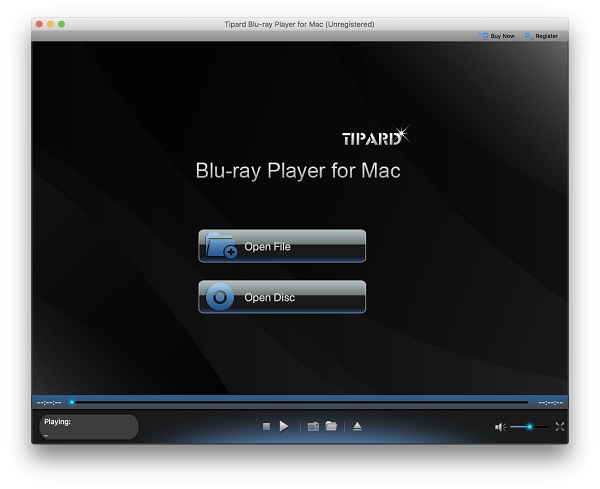
steg 2 Klicka Öppna fil för att importera din MP4-video. MP4-videon kommer att visas i huvudgränssnittet. Klick Spela att spela en MP4-video på Mac utan QuickTime Player.
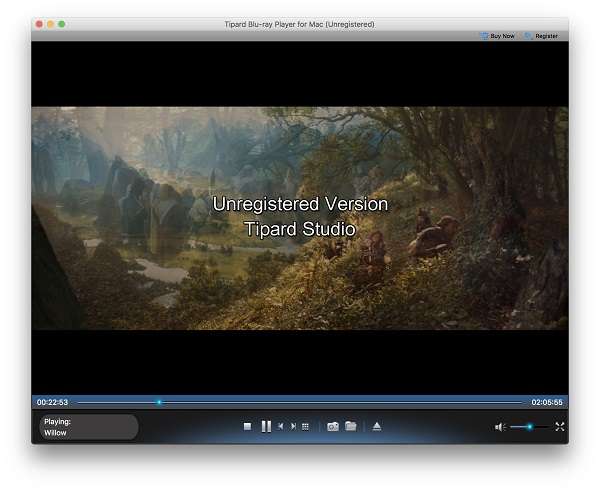
steg 3 Du kan använda verktygsfältet längst ner för att spola framåt, framåt, pausa, återuppta och ta en skärmdump medan du tittar på en MP4-video.
Vanliga frågor om QuickTime Player kan inte öppna MP4-video
Vilken codec att installera för att spela MP4 med QuickTime Player?
Finns det någon QuickTime Player MP4-codec att installera? Svaret är Nej. Du måste använda tredjepartsmediaspelare eller videokonverteringsprogramvara för att lösa QuickTime Player kommer inte att spela MP4 på Mac. Som för andra QuickTime-codecs kan du installera CEA-608 caption, DIVX-codec, XVID-codec, ZyGo, Streambox och mer för att förbättra QuickTime-prestanda.
Varför öppnar inte QuickTime en MP4-video från iMovie?
Precis som nämnts ovan är MP4 en komplex videobehållare med många video- och ljudkodek, medan QuickTime endast kan spela upp videor med MPEG-4-codecs. Så problemet QuickTime kan inte öppna MP4 från iMovie kan lösas genom att konvertera MP4 till QuickTime MP4 eller MOV-format.
Hur spelar jag AVI-filer på QuickTime Player?
Du kan se att du inte kan spela filer med .avi-förlängningen på QuickTime. För att spela AVI-filer på med QuickTime Player kan du ändra en AVI-fil till MOV-format. Eller så kan du öppna AVI-filer med Tipard Blu-ray Player för Mac utan att ändra formatet.
Sammantaget när du hittar det QuickTime Player kan inte öppna MP4-filen på Mac kan du göra som ovanstående stycken visar. En videokonverterare eller spelare kan hjälpa dig att lösa problemet enkelt. Konvertera bara MP4 till QuickTime-video- eller ljudformat, så kan du få en smidig QuickTime-uppspelning igen. Dessutom kan du använda två verktyg för att fixa QuickTime kan inte spela MOV, AVI, WMV och andra format som inte stöds på Mac också. Hoppas att den här artikeln kan hjälpa dig att spela video- och ljudfiler på QuickTime Player. Om du fortfarande har frågor kan du gärna kontakta oss eller lämna meddelanden nedan.







